每个人都希望每天都是开心的,不要因为一些琐事扰乱了心情,闲暇的时间怎么打发,关注图老师可以让你学习更多的好东西,下面为大家推荐PS经典合成张开血盆大嘴樱桃,赶紧看过来吧!
【 tulaoshi.com - PS抠图 】
国外的合效果非常有震撼力。如下面的教程,虽然只是把一张人物的嘴巴合成到水果中,不过作者却非常用心去刻画细节,如特意用液化滤镜等把水果涂成类似脸部的形状,还特意为嘴部加上了类似口水的液化物等。从点,线,面全方位的去美化,这样做出的作品怎能不让人佩斯呢!。


2、开始前我们先对水果的素材图片进行轻微的颜色调整。添加一个曲线调整图层(单击图层面板下的“创建新的填充或调整图层”按钮,选择曲线),调整方法如图所示。
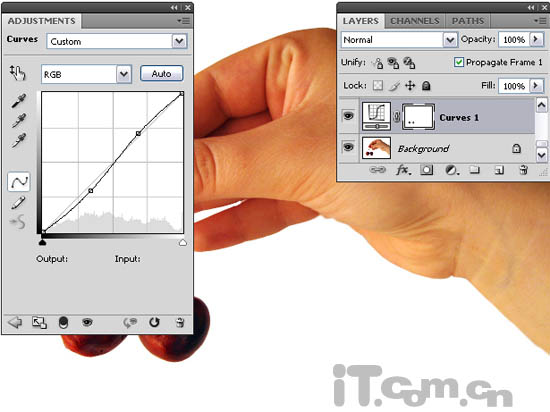
3、把獠牙的素材粘贴到水果上面,然后使用变换工具(编辑—变换)调整它的大小,位置和角度。然后添加一个图层蒙板,如图所示。


4、使用黑色的画笔工具在蒙板中涂抹去掉多余的部分,只留下牙齿和嘴巴。口腔内部由于是黑色的,所以你可以使用魔棒工具选取,然后羽化1~2个像素(Ctrl+Alt+D),然后使用画笔工具涂抹选区,效果如图所示。

5、添加一个色阶调整图层,并把它与獠牙图层链接在一起(按着Alt键,在色阶图层与獠牙图层之间的位置单击),色阶设置参考下图所示。

6、复制獠牙图层,并移动到色阶图层的上面,设置混合模式为柔光,然后我们要对图层蒙板进行修改,只显示口腔内部,使用口腔内部变暗一点,如图所示。

7、再复制一次在顶部的獠牙图层,这次修改蒙板只显示嘴唇,隐藏牙齿和口腔内部,不透明度设置为76%,如图所示。







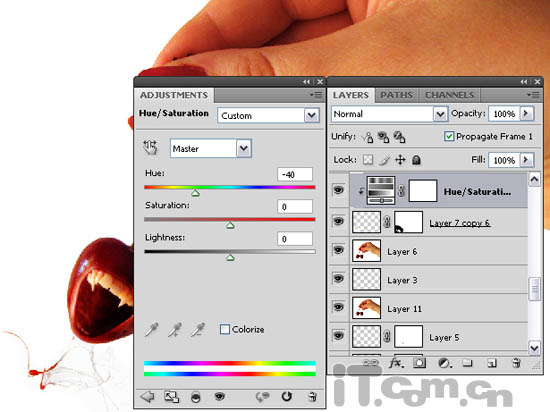
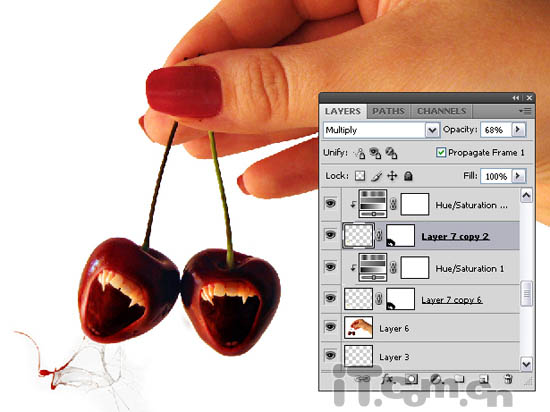







来源:https://www.tulaoshi.com/n/20160202/1533301.html
看过《PS经典合成张开血盆大嘴樱桃》的人还看了以下文章 更多>>